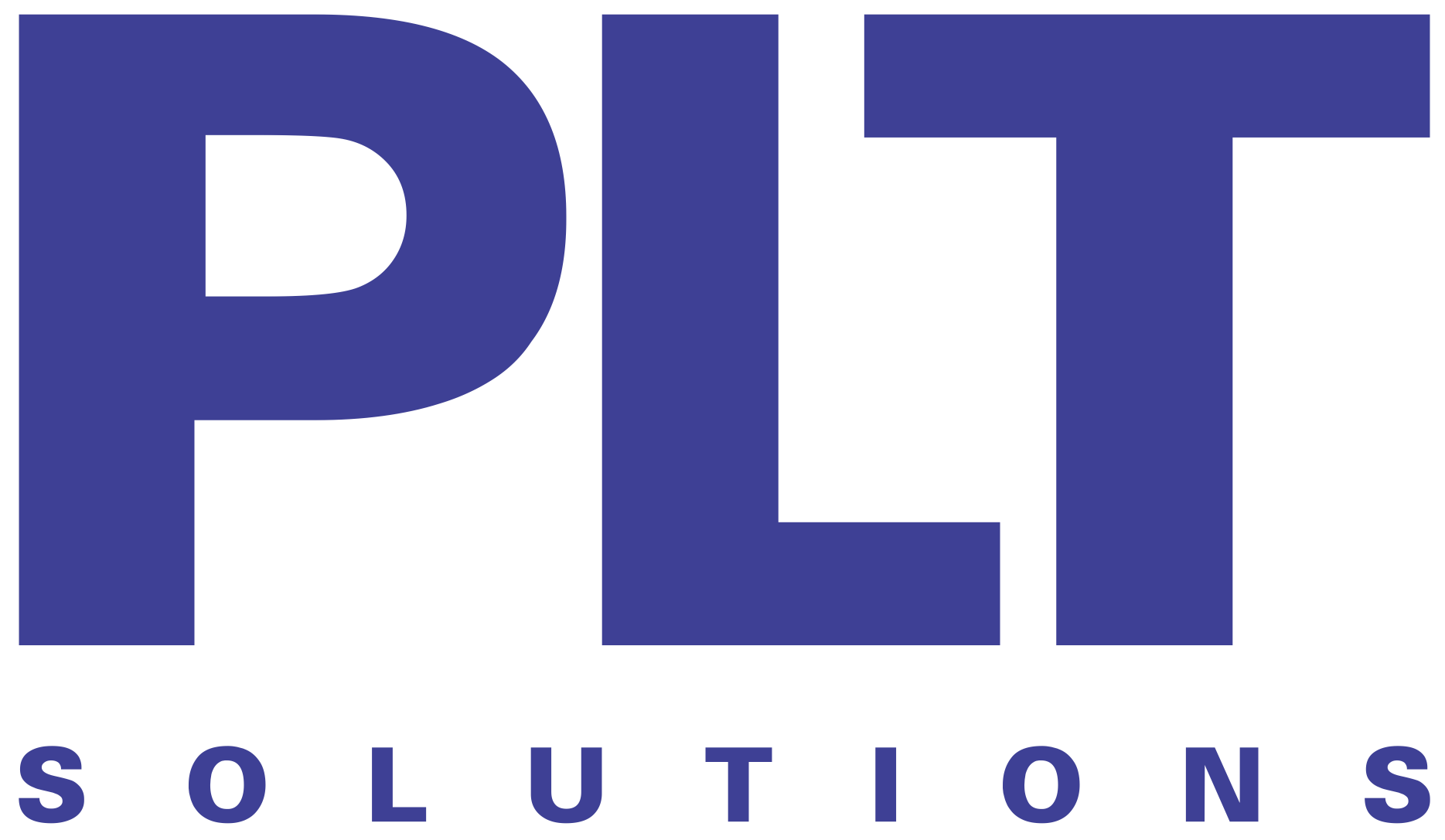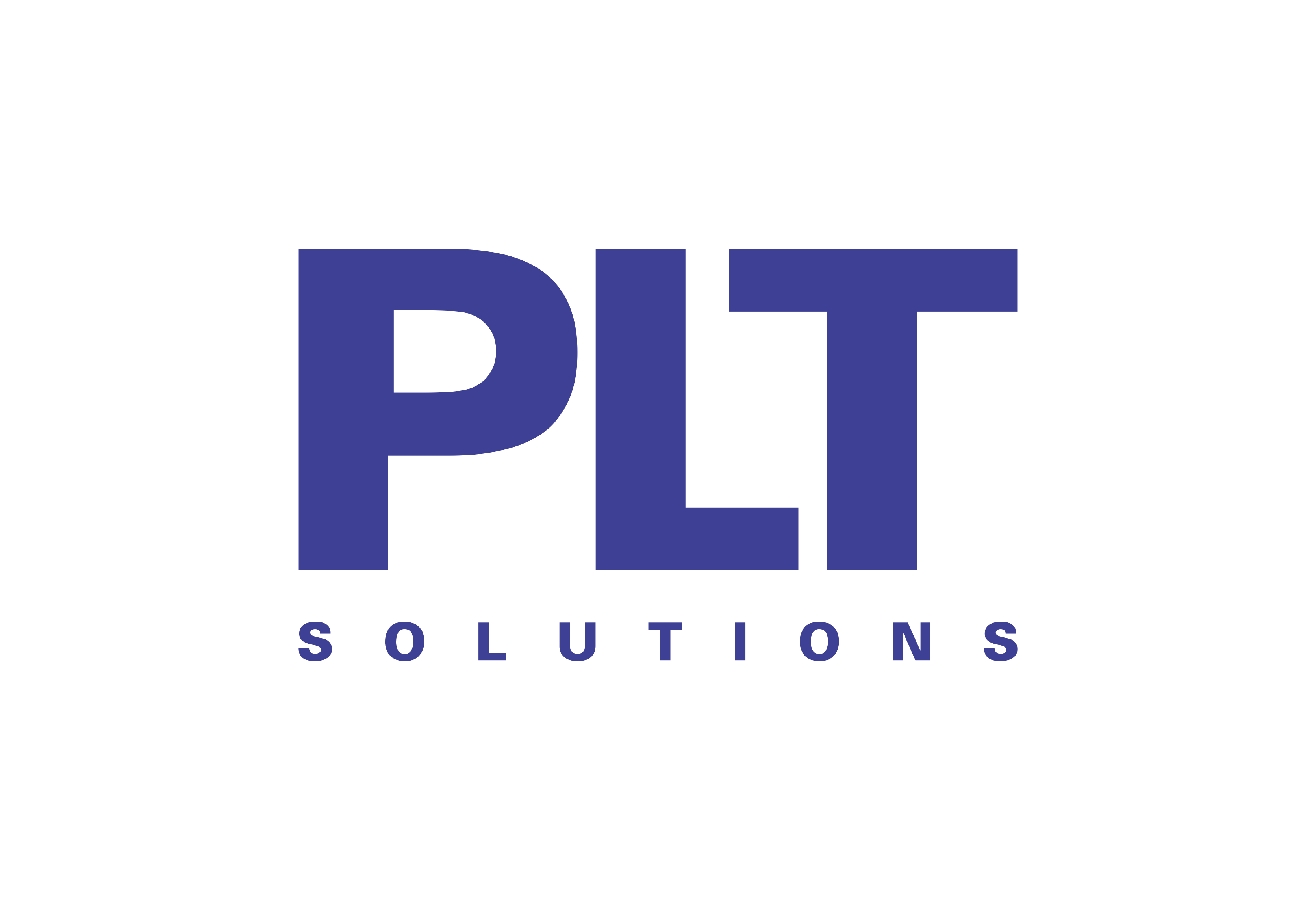CÁCH CÀI MẬT KHẨU MÁY TÍNH TRÊN WINDOWS 11
Việc cài đặt mật khẩu đăng nhập sẽ khiến bất cứ ai muốn truy cập vào máy tính của bạn đều phải nhập đúng mật khẩu mới sử dụng được. Dưới đây là các bước giúp bạn làm được điều này.
Việc cài đặt mật khẩu đăng nhập sẽ khiến bất cứ ai muốn truy cập vào máy tính của bạn đều phải nhập đúng mật khẩu mới sử dụng được. Dưới đây là các bước giúp bạn làm được điều này.
Bước 1: Ấn tổ hợp phím Windows + i hoặc vào phần Start Menu chọn Settings.
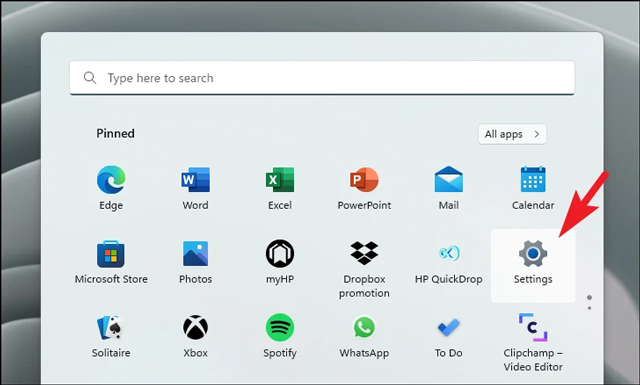
Bước 2: Nhấn vào mục Account ở bên trái giao diện mới xuất hiện.
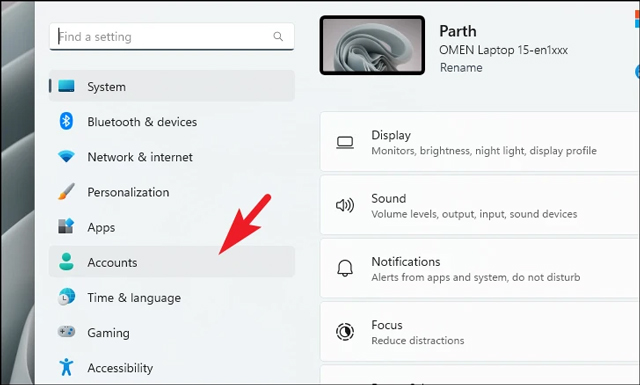
Bước 3: Chọn Sign-in Options để được chuyển đến màn hình bao gồm các phương thức cài đặt mật khẩu cho máy tính của bạn.
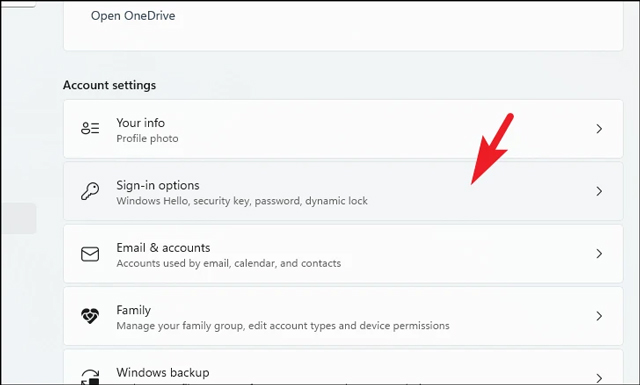
Bước 4: Click vào mục Password, một phần mở rộng xuất hiện, ấn vào Add để cài đặt mật khẩu.
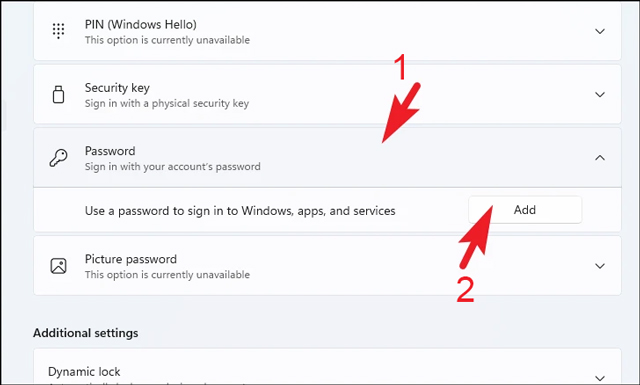
Bước 5: Một cửa sổ mới xuất hiện, bạn sẽ cần điền các mục sau:
- New password: Mật khẩu mới.
- Confirm password: Nhập mật khẩu mới 1 lần nữa.
- Password hint: Gợi ý đề phòng trường hợp bạn quên mật khẩu.
Sau đó ấn Next.
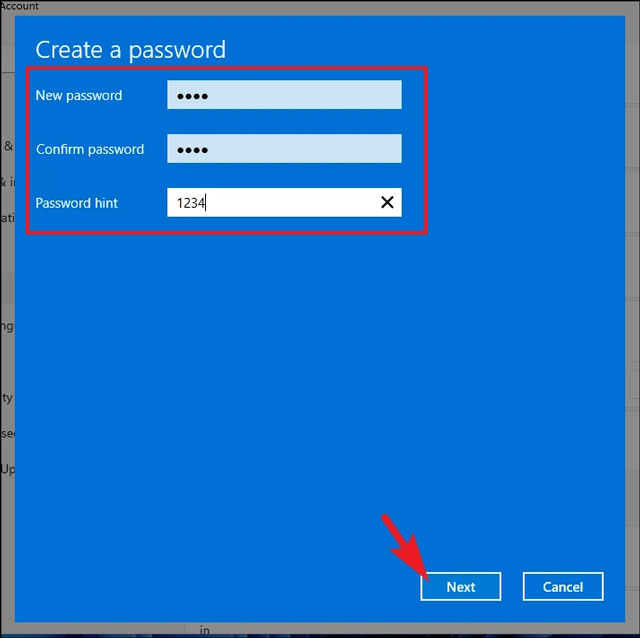
Bước 6: Ấn vào Finish để hoàn tất quá trình thiết lập mật khẩu.
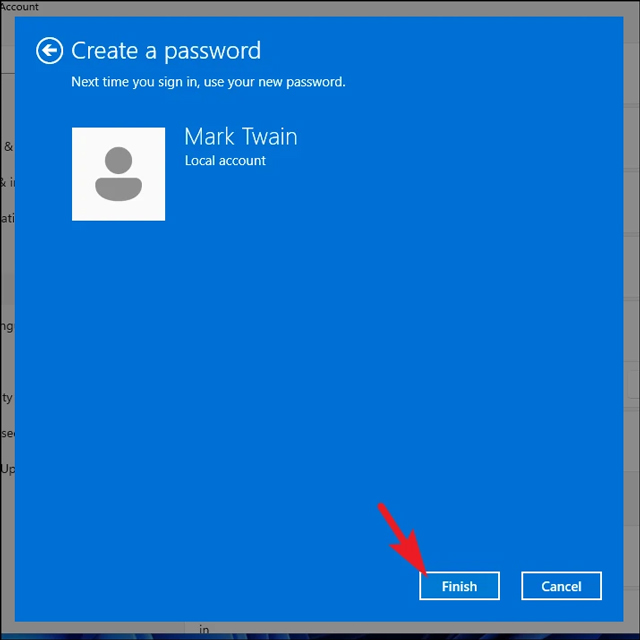
-----------------------------------------------
Cách loại bỏ chế độ mật khẩu đăng nhập máy tính trên Win 11
Trong trường hợp bạn không muốn sử dụng mật khẩu để đăng nhập nữa. Hãy thực hiện theo cách sau để bỏ tính năng này.
Bước 1: Vào Cài đặt > Accounts.
Bước 2: Chọn Sign-in options và ấn vào Password.
Bước 3: Nhấn vào nút Change xuất hiện ở mục mở rộng của Password.
Bước 4: Điền mật khẩu bạn đang sử dụng và ấn Next.
Bước 5: Sử dụng ô trống cho hai mục New password và Confirm password để loại bỏ chế độ đăng nhập máy tính bằng mật khẩu.
Bước 6: Nhấn Next > Finish để hoàn tất quá trình.
Chúc các bạn làm tốt.
PLT SOLUTIONS
Nguồn: Internet